Como cualquier otro programa de Microsoft Office, MS Excel 2016 también a veces no funciona y se congela en el medio. Esto no solo sucede cuando ve un mensaje de error, Excel se congela al copiar y pegar grandes cantidades de datos de una hoja a otra.
Si su Excel se congela al copiar y está luchando para superar tal situación, aquí está la solución para usted.
En este artículo, obtendrá los mejores trucos para superar el bloqueo de Excel al copiar y pegar el problema junto con la solución alternativa.
Pero antes de ir hacia las correcciones, debe saber por qué Excel se congela al copiar. Repase el artículo hasta la conclusión para tener una mejor idea de cómo solucionar este problema.
¿Por qué mi Excel 2016 se congela al copiar y pegar?
Hay muchas razones que hacen que Excel 2016 se congele al copiar y pegar, algunas de las causas comunes se mencionan a continuación. Presta atención a ellos:
- Este problema puede ocurrir si su versión de Excel no está actualizada.
- Es posible que Excel se esté ejecutando en segundo plano y provoque la congelación.
- Un complemento instalado anteriormente puede resultar intrusivo con Excel.
- Es posible que deba reparar sus programas de Office 2016.
- Software antivirus desactualizado o incompatible con Excel.
¿Cómo resolver Excel 2016 mantener la congelación al copiar pegar?
Hay muchas soluciones que le ayudarán a hacer que Excel funcione sin congelarse. Pruebe los siguientes pasos uno por uno para resolver que Excel no responde al copiar y pegar los datos.
Método 1: Borrar formato condicional
Muchas veces sucede que el archivo de Excel se ralentiza o se congela mientras trabaja. Entonces, para acelerar el trabajo en Excel y evitar que se congele nuevamente, puede intentar borrar el formato condicional. A continuación, se muestran los pasos que se dan para realizar el formato condicional:
- Abrir Excel
- Haga clic en casa> formato condicional> reglas claras> reglas claras de una hoja completa
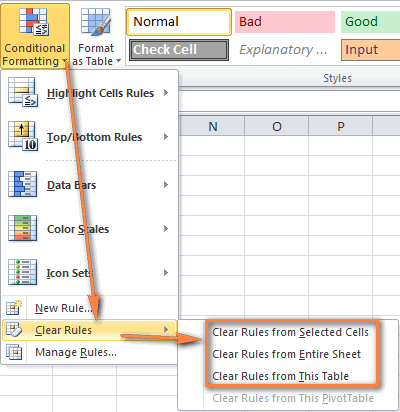
- En la parte inferior de la hoja de Excel, seleccione cualquier pestaña adicional y rehaga el primer paso
- Ahora, seleccione archivo> guardar como
- Haga una copia de esa hoja de cálculo en nuevo.
Si no experimentó ningún congelamiento en Excel al copiar y pegar, reduzca la sección que está causando el problema y vuelva a aplicar el formato condicional.
Método 2: Eliminar archivos de caché
Excel comienza a congelarse cada vez que se sobrecarga el caché. Intentar borrar los archivos de caché perderá la carga en Excel y no se congelará. A continuación se mencionan los pasos para eliminar el archivo de caché, vaya uno por uno:
- Haga clic en el ícono de Windows
- Vaya a Microsoft Office Tool y haga clic en el centro de carga de Office 16> configuración
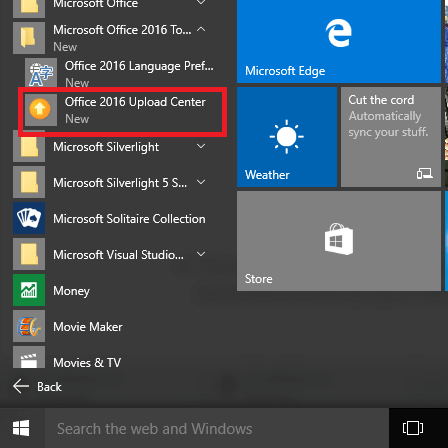
- Aparecerá un cuadro donde las opciones de visualización y la configuración de caché
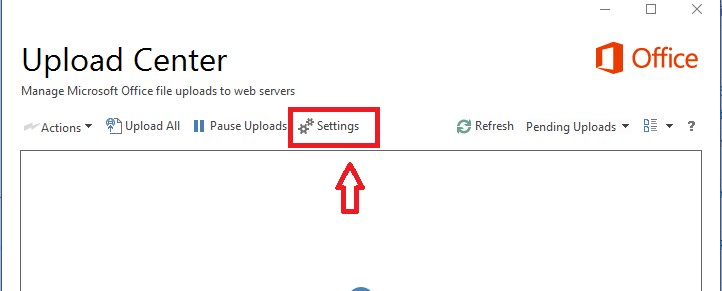
- Debajo de Caché, la configuración selecciona Eliminar archivos de la caché de documentos de Office cuando están cerrados
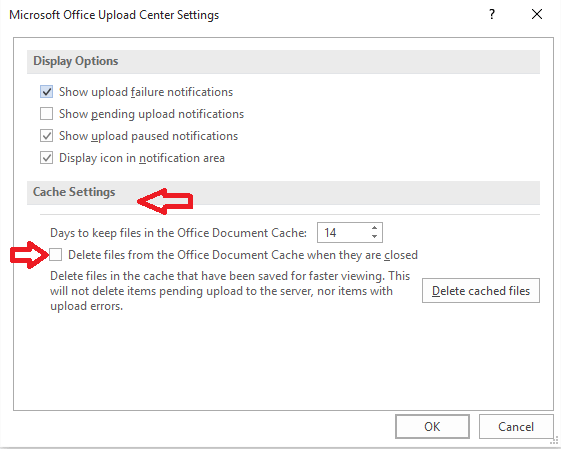
- Ahora, haga clic en Eliminar archivos de caché
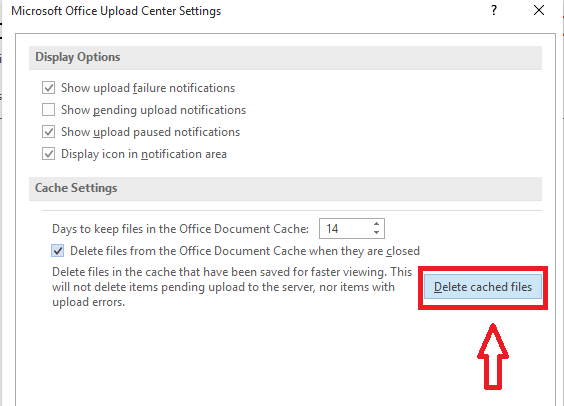
Sus archivos de caché ahora se eliminan. Abra Excel e intente copiar pegar y ver si Excel todavía se congela o no.
Métodos 3: Reparar Office Instalación
Excel 2016 a veces debe repararse para solucionar ciertos problemas, como Excel no responde al copiar y pegar. Este problema podría haber comenzado cuando actualizó Excel. Siga los pasos para reparar Excel.
Windows 10
- Haga clic en el ícono de Windows
- Haga clic en Configuración> Aplicaciones> Microsoft Office
- Haga clic en “Modificar”.
- Ahora seleccione “Reparación rápida” o “Reparación en línea”.
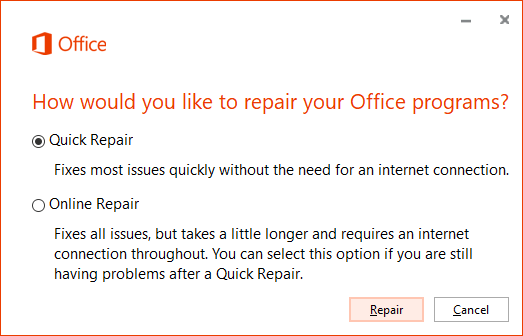
Windows 8 / 8.1 / 7
- Haga clic en el ícono de inicio
- Ir a la configuración
- Seleccione Programas y características> Microsoft Office
- Haga clic en “Cambiar”.
- seleccione “Reparación rápida” o “Reparación” (Windows 7)
o la forma más fácil de reparar la instalación puede ir a Microsoft Office
Método 4: deshabilitar y habilitar Añadir-ins
A veces, los complementos pueden ser el problema al congelar Excel al copiar y pegar. Para verificar si los problemas en los complementos, reinicie su aplicación en modo seguro y vea si el problema está resuelto o no.
Para iniciar su aplicación en modo seguro, siga los pasos a continuación:
- Mantenga presionada la tecla CTRL y luego haga clic en la aplicación hasta solicitar confirmación de modo seguro y luego suelte la tecla CTRL.
- Abrir Excel
- Haga clic en Archivo> Opción> Complementos
- Un administrador: se mostrarán los complementos de Excel, además de hacer clic en IR
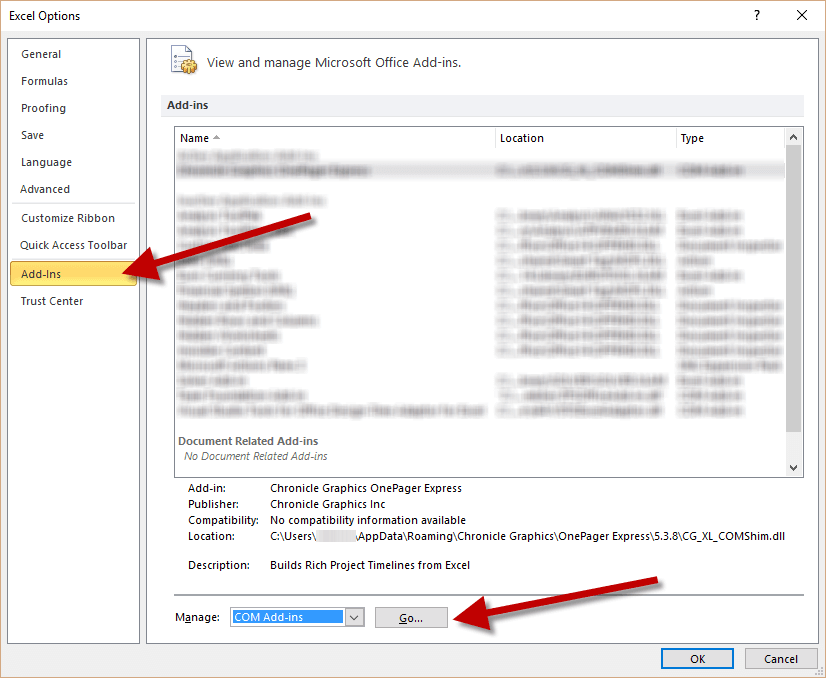
- Desmarque Complementos para deshabilitarlos y luego habilítelos.
Ahora, intente copiar y pegar en Excel y ver si se congela o no.
Método 5: Deshabilitar la aceleración gráfica de hardware
Intente deshabilitar la aceleración gráfica de hardware y vea si soluciona el congelamiento de Excel 2016 al copiar el problema de pegado o no. Siga los pasos para deshabilitar la Aceleración gráfica de hardware:
- Abrir Excel
- Haga clic en el archivo> opciones
- Ir a la pestaña Avanzado
- En la sección Pantalla, haga clic en el cuadro ‘Desactivar aceleración de gráficos de hardware’
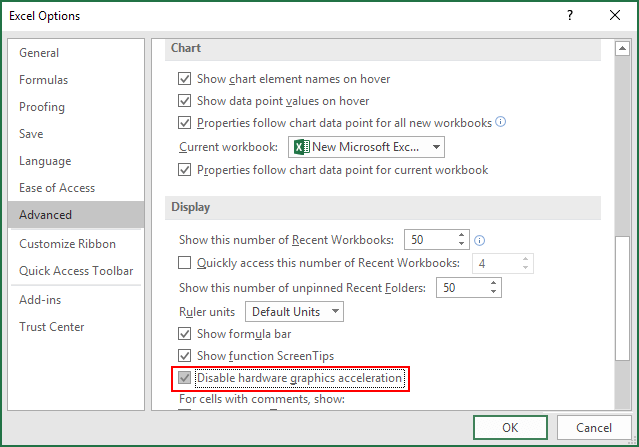
- Haga clic en Aceptar y reinicie su Excel
Método 6: escanear en busca de virus
En algunos casos, debido a una infección de virus, el archivo de Excel se congela y atasca su trabajo en el medio. Si ve algún virus de terceros instalado en su sistema, ciérrelos uno tras otro para verificar si se resuelve su problema o no.
Escanee su sistema con un buen antivirus y comience en modo seguro, luego vuelva a abrir su Excel. Ahora intente copiar y pegar para verificar que Excel se congele cuando se arregla copiar y pegar.
Automática Solución: MS Excel reparación herramienta
Incluso después de probar los métodos anteriores, no puede reparar el congelamiento de Excel 2016 al copiar y pegar, se recomienda utilizar la MS Excel reparación herramienta. Esta herramienta es avanzada y permite reparar archivos corruptos inaccesibles en Excel y algún tipo de error de Excel.
Esta herramienta no solo recupera datos, hojas de gráficos, fórmulas, etc., sino que también ayuda a Excel a trabajar sin congelarse. Es muy fácil de usar y admite todas las versiones de Excel.
Pasos para utilizar Excel Recuperación Herramienta:
Paso 1 - Descargue e instale Stellar Reparación para Excel siguiendo el asistente de instalación.

Paso 2 – Después de la instalación, inicie la herramienta de reparación y busque el archivo de Excel que desea reparar.

Paso 3 – Ahora seleccione el archivo de Excel que desea reparar y haga clic en el botón 'Repair'.

Paso 4 – Espere hasta que finalice el proceso de reparación.

Paso 5 – Una vez hecho esto, obtenga una vista previa y verifique el archivo de Excel reparado y presione el botón 'Save'.

Conclusión:
Se trataba de que Excel 2016 se congela al copiar y pegar. Aquí he reunido todas las soluciones que lo ayudarán a solucionar este problema y dejar que Excel funcione sin problemas. Realice los métodos mencionados anteriormente con cuidado, uno por uno.
Espero que te haya gustado este artículo y te haya ayudado a resolver el problema de que Excel no responde al pegar.
Si tiene alguna pregunta, sugerencia o consulta con respecto a este artículo, no dude en preguntar en la sección de comentarios que se menciona a continuación.
